De batterijstatus van uw iPhone controleren

iOS bevat verschillende handige hulpmiddelen om weer te geven hoeveel batterijlevensduur uw iPhone heeft, en welke apps het meeste van uw batterij verbruiken. Geen van deze tools vertelt u echter iets over de gezondheid van uw batterij op lange termijn, wat net zo belangrijk is.
Batterijduur versus levensduur van de batterij
De batterijstatus is anders dan de gebruiksduur van de batterij. De levensduur van de batterij bepaalt hoe lang uw batterij mee gaat na één keer opladen, maar de conditie van uw batterij bepaalt hoe lang uw levensduur van de batterij na verloop van tijd afneemt. Na een jaar zal uw levensduur van de batterij niet zo lang zijn als wanneer de telefoon nieuw was en zal deze blijven verslechteren in de loop van de jaren.
GERELATEERD: Batterijdragende mythes voor mobiele telefoons, tablets, ontmantelen en laptops
als je ooit je oudere telefoon constant hebt moeten opladen omdat de batterij maar een paar uur meegaat, dan weet je hoe vervelend dit is. Het probleem is dat de meeste mobiele telefoons geen door de gebruiker toegankelijke batterij hebben die kan worden verwisseld met een nieuwe, nieuwe batterij.
GERELATEERD: Alles wat u moet weten over het verbeteren van de levensduur van de batterij van uw iPhone
Gelukkig zijn er twee uitstekende meetwaarden die u kunt controleren om een goed beeld te krijgen van de conditie van uw batterij. De eerste is de resterende maximale capaciteit (de totale lading die uw batterij kan bevatten). De tweede is het totale aantal oplaadcycli dat de batterij heeft doorgemaakt.
Het gebruik in de praktijk scheurt altijd de totale capaciteit af, maar een gezonde batterij heeft maar een paar procent afgeschoren van de oorspronkelijke capaciteit. Bovendien gaan lithium-ionbatterijen (die in vrijwel elke smartphone worden aangetroffen) een klein beetje achteruit met elke oplaadcyclus. Apple zegt dat ze hun iPhone-batterijen zo ontwerpen dat de batterij ongeveer 80% van zijn capaciteit behoudt na 500 oplaadbeurten.
Gegevens over de batteriegegevens zijn niet beschikbaar in de iOS-instellingen, dus je moet extra maatregelen nemen om deze informatie te krijgen, en er zijn verschillende manieren om dit te doen.
Vraag Apple Support
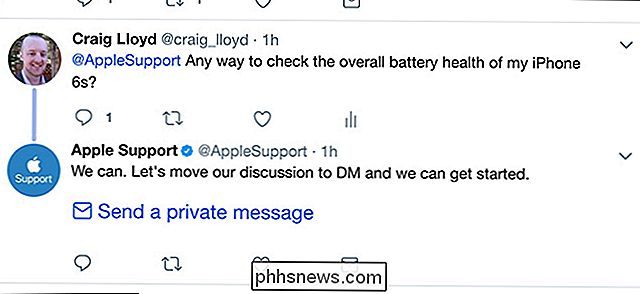
In de afgelopen jaren, als je de batterijstatus van je iPhone wilde weten, zou je het naar een Apple Store moeten brengen en ze laten runnen een diagnostische test. Dit soort dingen kan echter ook op afstand worden gedaan. Het is dus misschien de beste manier om dit soort informatie te krijgen.
Er zijn verschillende manieren om Apple-ondersteuning te krijgen. Je kunt hun ondersteuningswebsite bezoeken en met iemand praten aan de telefoon of via een chat, of je kunt doen wat ik heb gedaan en gewoon tweeten.
In feite zeggen ze dat je ze moet DMen en je geeft ze je Serienummer van iPhone en iOS-versie. Ze keuren u vervolgens goed voor een diagnostische test die u opent in de app Instellingen. Zodra het klaar is, laat je de supportmedewerker het weten en dan zullen ze je op de hoogte stellen van de status van de gezondheid van je batterij. Best cool!
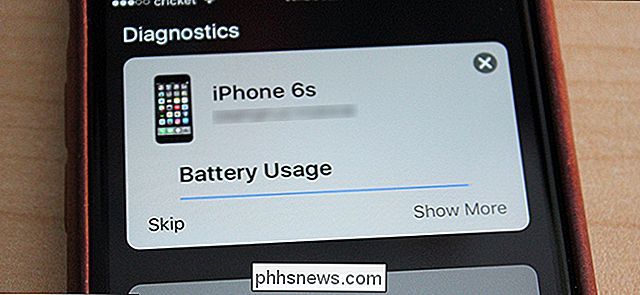
Het enige nadeel is dat Apple me geen kwantificeerbaar nummer zou verstrekken voor zover de gezondheid van de batterij, alleen maar zegt dat het 'in perfecte gezondheid lijkt te zijn'.
Als je een second opinion, hier zijn enkele andere methoden om de batterijduur van uw iPhone te controleren. Houd er rekening mee dat Apple dit waarschijnlijk het beste doen, zelfs als ze een beetje vaag zijn met de resultaten.
Krijg meer specifieke statistieken met Battery Life Doctor
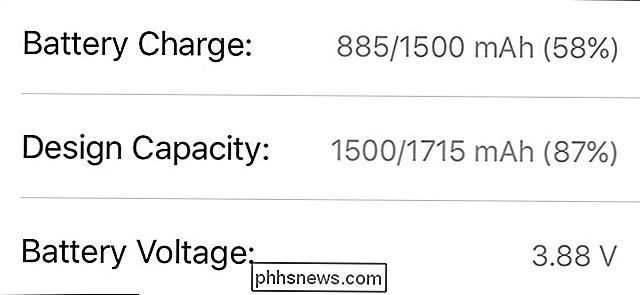
Er zijn nogal wat apps die er zullen zijn Controleer de status van uw batterij direct vanaf uw telefoon, maar we hebben er een gevonden die aangenaam eenvoudig, gratis en beschikbaar is in de App Store.
Als u wat vervelende advertenties kunt verdragen, kan Battery Life Doctor u een eenvoudig, no-nonsense weergave van de batterijstatus van uw iPhone. Er zijn verschillende secties in de app, maar degene waar u op wilt focussen, is "Levensduur van de batterij". Tik op "Details" voor meer informatie over de status van uw batterij.
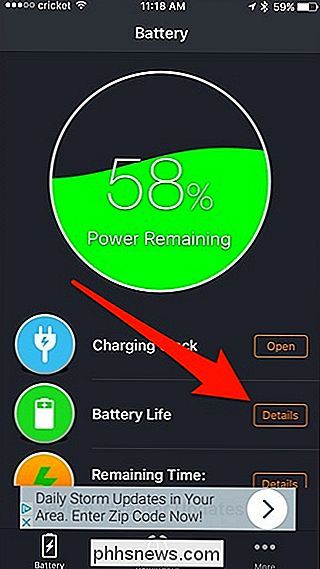
Op dit scherm is het eerste dat u opvalt de grote afbeelding, die u de algehele gezondheid van uw batterij vertelt, ofwel door "Perfect" te zeggen , "Goed", "Slecht", etc. U ziet ook "Wear Level" gevolgd door een percentage. Dit is hoeveel je batterij heeft afgebroken. Dus als het 13% is, is de totale laadcapaciteit die de batterij kan bevatten 87% van het oorspronkelijke maximum (een geheel nieuwe batterij is 100%).
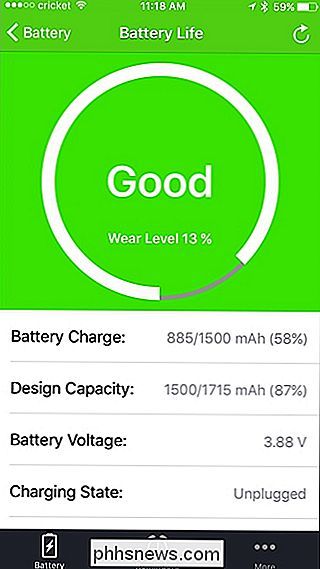
Verderop zal het je een paar dingen laten zien, inclusief hoeveel sap er over is van de huidige lading (die je iPhone hoe dan ook biedt), de laadcapaciteit (zoals hierboven vermeld), de accuspanning en of de telefoon al dan niet wordt momenteel opgeladen.
Controleer de gezondheid van uw computer met CoconutBattery of iBackupBot
Accu-apps voor de gezondheid komen en gaan, dus als Battery Doctor niet beschikbaar is, is er nog steeds hoop op zelfdiagnose van de batterijstatus van uw iPhone.
Voor Mac-gebruikers is er een gratis hulpprogramma met de naam CoconutBattery dat niet alleen informatie geeft over de batterij van uw MacBook, maar ook uw iPhone (of iPad). Sluit je iPhone aan op je Mac, open CoconutBattery en klik vervolgens bovenaan op "iOS Device". Vanaf daar zie je de huidige laadstatus en de "Design Capacity", die aangeeft u de algemene status van de gezondheid van uw iPhone-batterij. Het gaf me niet exact dezelfde waarde als de Battery Life Doctor-app, maar het was heel dichtbij.
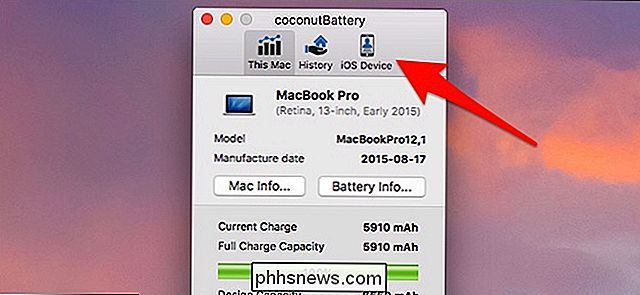
Nogmaals, je sluit je iPhone aan op je computer, opent de app, en laat het even zitten terwijl het een profiel van je apparaat opbouwt. Kijk aan de linkerkant voor het menu "Apparaten" en selecteer uw apparaat, zoals hieronder te zien is.
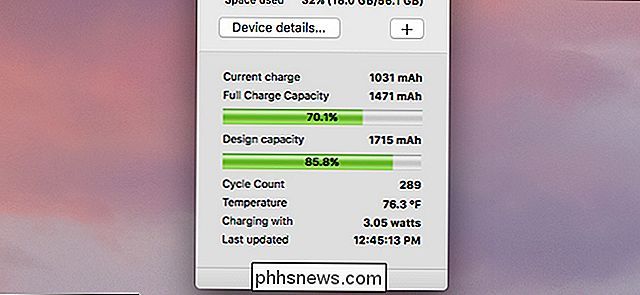
Klik in het informatiepaneel over uw apparaat op de koppeling "Meer informatie".
Aan de bovenkant van het scherm je vindt de informatie die je zoekt. Daar kunt u de "CycleCount" zien om te zien hoeveel cycli het apparaat heeft doorlopen. U kunt ook de initiële capaciteit (aangeduid met "DesignCapacity") en de maximale lading van de batterij op dit moment bekijken (aangeduid met "FullChargeCapacity"). In dit geval is de batterij dus gedegradeerd met ongeveer 50 mAh (of ongeveer 3%).
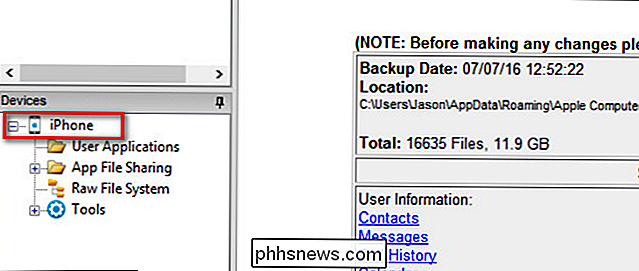
Als u ontmoedigd bent dat uw batterij niet zo gezond is of een beetje lang in de laadcyclus zit, Apple zal iPhone-batterijen voor een vergoeding vervangen als je nog niet helemaal klaar bent om te upgraden naar een nieuwe iPhone. Zorg er echter voor dat u weet wat de tekens zijn voor een slechte batterij voordat u wat geld contant maakt.
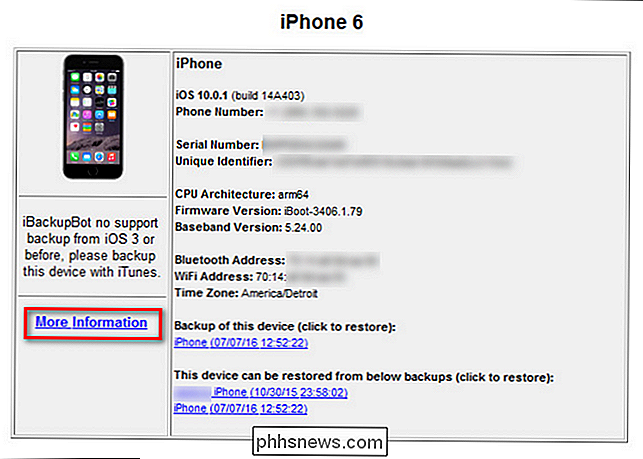

De internetverbinding van uw Roku testen
U hebt grote plannen voor vanavond en ze draaien allemaal rond Netflix. Jij vuurt je Roku aan en ... het werkt niet. Is uw internet plat of is Netflix? Er zijn veel manieren om problemen met internetverbindingen op te lossen, maar u bent stevig geworteld op de bank en wilt niet ver genoeg gaan om een telefoon of laptop te vinden.

Waarom maakt mijn pc klikkende geluiden?
Als u een duidelijk "klikken" of tikken van uw pc hoort horen te horen, is het waarschijnlijk de moeite van het onderzoeken waard. Laten we eens kijken naar enkele problemen die ervoor kunnen zorgen dat uw pc een klikgeluid maakt. pc's maken veel geluiden. Sommige ervan, zoals het gezoem van een optisch station dat ronddraait of door een spoel fluit, zijn redelijk normaal.



